Converta seus vídeos favoritos com o 500th Video Converter for Windows 10
Conversores de vídeo(Video converters) estão em toda parte hoje em dia, e isso faz sentido porque muitos de nós tendem a gravar vídeos regularmente com nossos smartphones. Agora, chegará um momento em que a conversão de um vídeo será necessária, e aqui é necessário o software certo. Hoje vamos falar um pouco sobre o 500th Video Converter , um software desenvolvido com o objetivo principal de converter arquivos de vídeo no que você deseja. Agora, tenha em mente que o 500th Video Converter não suporta todos os formatos existentes, mas suporta os mais populares.
Tal como está, então, esta ferramenta é principalmente para aqueles que não são profissionais, mas apenas um Joe comum da rua que deseja converter vídeos de família para mostrar sua avó ou seu avô. A grande questão é, então, as pessoas devem usar este software apesar de suas deficiências? Sim, um retumbante sim.
500º conversor de vídeo(Video Converter) para PC com Windows
500th Video Converter é um software de conversão de vídeo gratuito para converter e gravar arquivos de vídeo, extrair faixas de áudio de arquivos de vídeo, visualizar vídeos e aplicar efeitos visuais. Gostamos desta ferramenta devido à sua simplicidade e acreditamos que outros sentirão o mesmo. Nós usamos melhor, isso é certo, mas para conversão básica de vídeo, 500th Video Converter é mais do que suficiente.
1] Converter um vídeo(1] Convert a video)
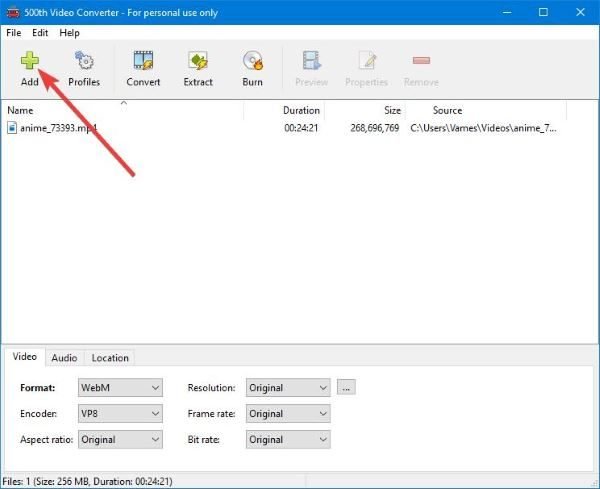
O primeiro passo a dar ao converter um vídeo é muito simples. Basta(Just) clicar no grande botão verde que diz Adicionar(Add) . A partir daí, procure o vídeo que deseja converter, selecione-o e clique em Adicionar(Add) ou pressione a tecla Enter no teclado.
Depois que o vídeo for adicionado, os usuários deverão ver o tamanho do arquivo e a duração de todo o vídeo. Na parte inferior, as pessoas devem ver as opções para selecionar o formato necessário e o codificador. Os usuários podem até alterar a proporção, a resolução e a taxa de quadros para se adequar ao seu estilo.
OK, então o próximo passo é converter o vídeo. Fazemos isso clicando no botão que diz Converter(Convert) . Selecione a pasta onde você deseja que o produto final fique e pressione a tecla Enter .
Depois de fazer isso, o processo de conversão começará, então apenas sente-se e espere que ele seja concluído. Lembre(Bear) -se de que pode demorar um pouco se o tamanho do arquivo for grande e se o seu computador estiver abaixo da média em termos de desempenho.
2] Extraia o áudio do vídeo(2] Extract audio from video)

Quando se trata de extrair áudio de um arquivo de vídeo, bem, fazer isso é super fácil. Clique(Click) no botão que diz extrair. Selecione a pasta para o produto acabado e pronto. Basta(Just) esperar que o 500th Video Converter faça o seu trabalho e você ficará bem.
3] Gravar vídeo em disco(3] Burn video to disc)

Além de converter vídeos e extrair áudio, existe a capacidade de gravar conteúdo de vídeo em um DVD ou Blu-Ray . Certifique-se de adicionar o vídeo preferido e, a partir daí, aperte o botão que diz Gravar(Burn) .
Uma nova janela deve aparecer imediatamente. Digite o nome do vídeo e clique no botão Gravar(Burn) para iniciar o processo.
Novamente, não devemos que a velocidade dependa do tamanho, da qualidade do computador e da velocidade do disco.
Baixe(Download) a ferramenta diretamente do site oficial(official website) .
Related posts
Lightworks é um video creation software completa para Windows 10
Icecream PDF Converter: PDF conversion software livre para Windows 10
Icecream Media Converter para Windows 10 PC
5 melhores aplicativos de software de conversão de vídeo para Windows 10
Watch Digital TV e ouvir Radio em Windows 10 com ProgDVB
Best grátis Drone Mapping software para Windows 10
Relocate instalado programas usando Application Mover em Windows 10
Como converter Text-to-Speech em Windows 10
Como editar ou alterar System Information em Windows 10
Best Software livre para desenhar na tela em Windows 10 PC
Crie uma lista de Files and Folders usando FilelistCreator para Windows 10
Puran Utilidades: Freeware Optimization Suite para Windows 10
Como mover programas instalados para outra unidade em Windows 10
Neat Download Manager para Windows 10 acelerará seus downloads
SynWrite Editor: Free Text & Source Code Editor para Windows 10
Convert EPUB para MOBI - Ferramentas de conversor livre para Windows 10
VirtualDesktopManager: Ferramenta para gerenciar Windows 10 Virtual Desktops
Windows Search Alternative Tools para Windows 10
Reduce distrações em Windows 10; Blackout partes de computer screen!
SnapTimer é um Countdown Timer software livre para Windows 10
